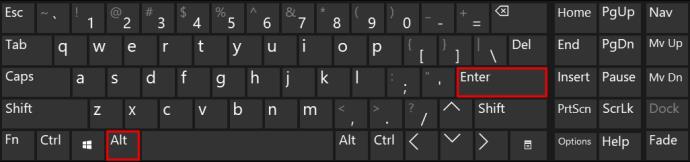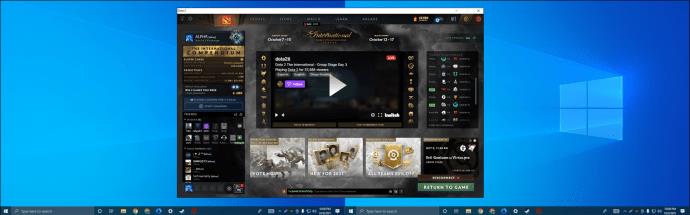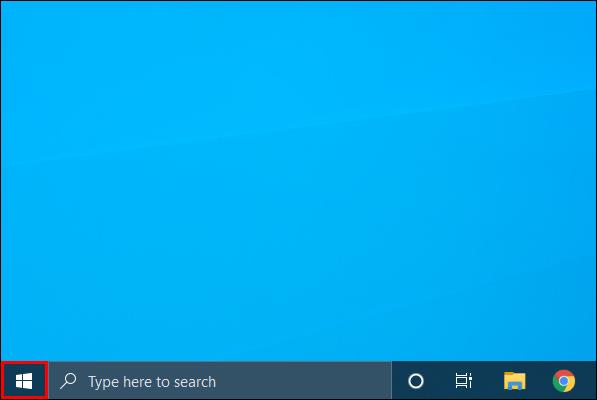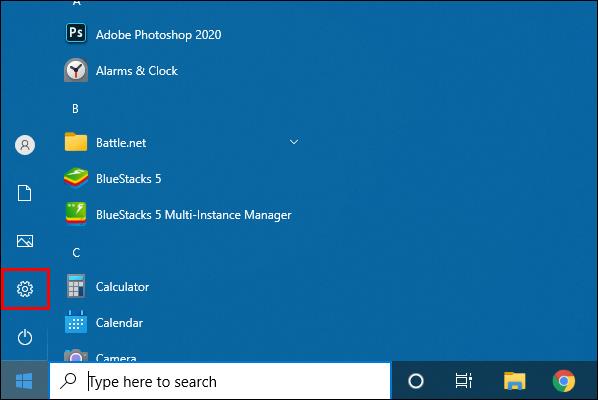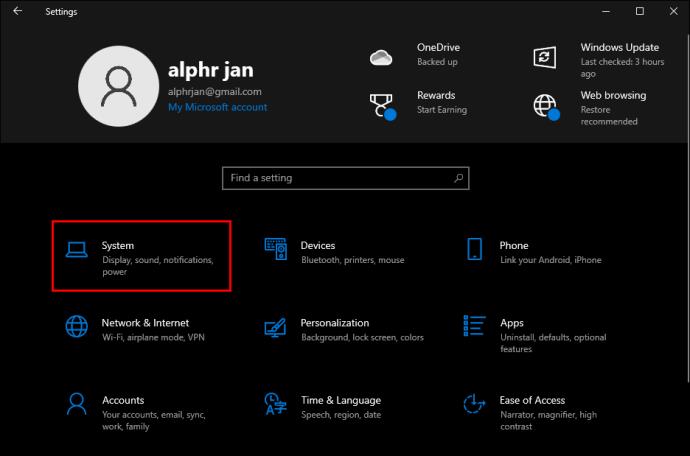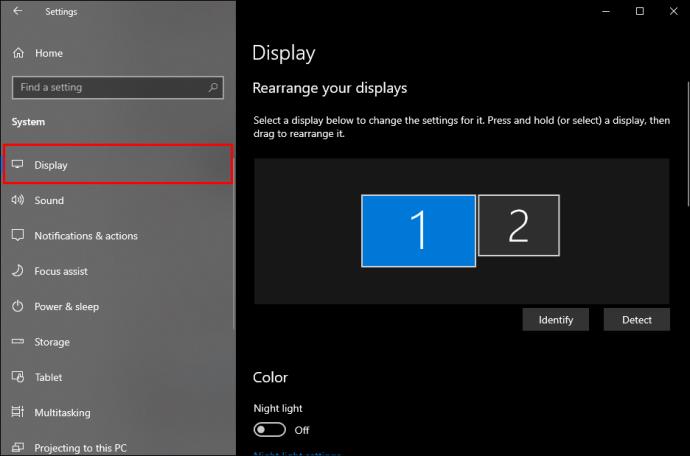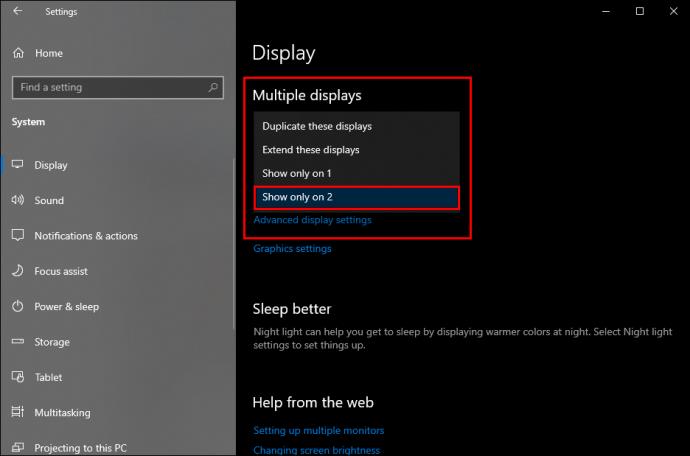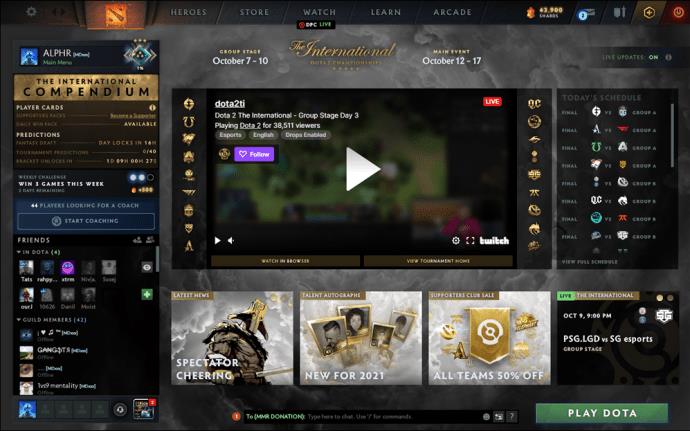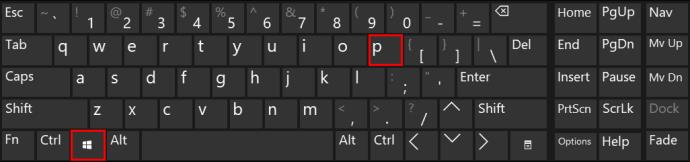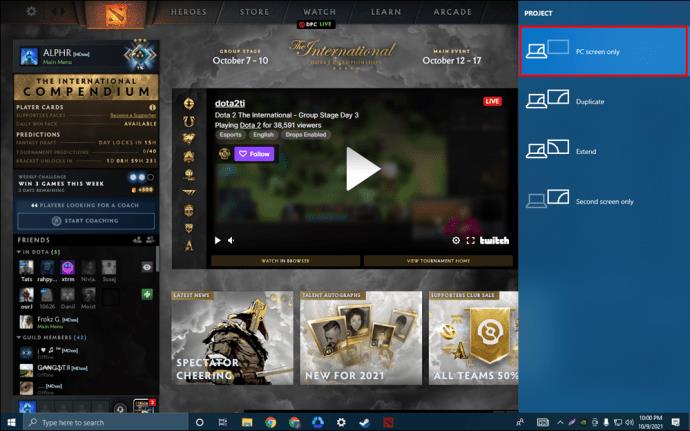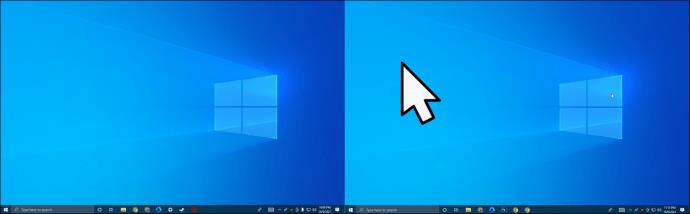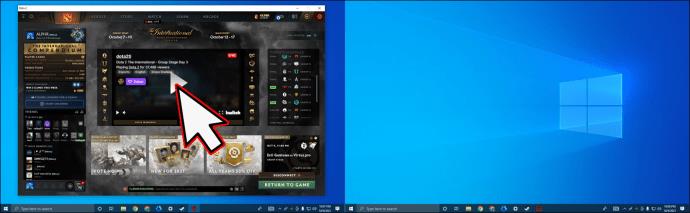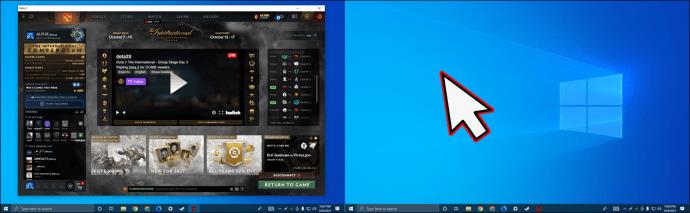Apakah Anda seorang gamer pro atau Anda lebih suka melihat banyak dokumen secara bersamaan, kemungkinan ide memiliki lebih dari satu monitor untuk melihat game dan file Anda mungkin pernah terlintas di benak Anda.

Jika Anda telah menyiapkan monitor kedua dan sedang mencari cara untuk memindahkan tampilan game dari satu layar ke layar lainnya, Anda berada di tempat yang tepat. Pada artikel ini, kami memberi tahu Anda cara memindahkan game di antara dua monitor dalam beberapa langkah sederhana.
Bagaimana Cara Memindahkan Game ke Monitor Lain di PC Windows?
Ada beberapa cara untuk memindahkan game Anda ke monitor sekunder yang telah Anda atur saat menggunakan PC Windows. Mari kita lihat berbagai metode ini:
Menggunakan Pintasan Keyboard
Jika Anda sudah memainkan game di komputer, Anda dapat menggunakan pintasan keyboard. Metode ini cepat dan mudah – inilah cara melakukannya:
- Tekan "Alt" dan "Enter" pada keyboard Anda secara bersamaan untuk mengubah ukuran jendela permainan Anda. (Ini tidak akan meminimalkan jendela Anda tetapi akan memungkinkan Anda untuk memindahkannya.)
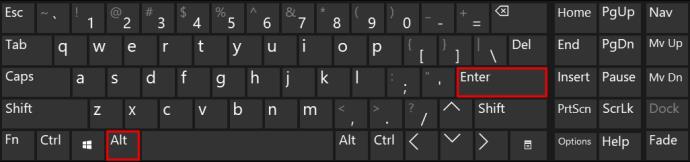
- Seret jendela permainan ke layar lain.
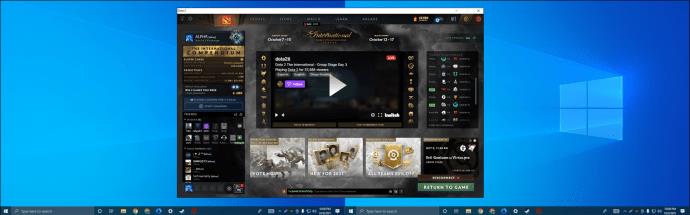
Menggunakan Pengaturan untuk Mengubah Tampilan Utama
Anda juga dapat menyesuaikan pengaturan tampilan PC Windows Anda untuk memungkinkan Anda menampilkan game di monitor sekunder. Ini adalah cara untuk melakukannya:
- Arahkan ke tombol "Mulai" di bagian bawah layar dan klik.
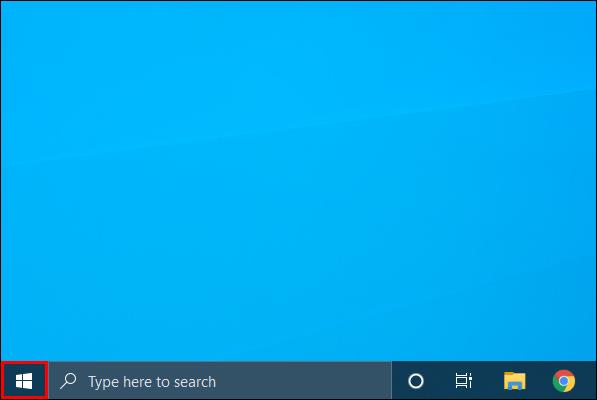
- Pilih ikon "Pengaturan", yang digambarkan dengan simbol roda gigi kecil.
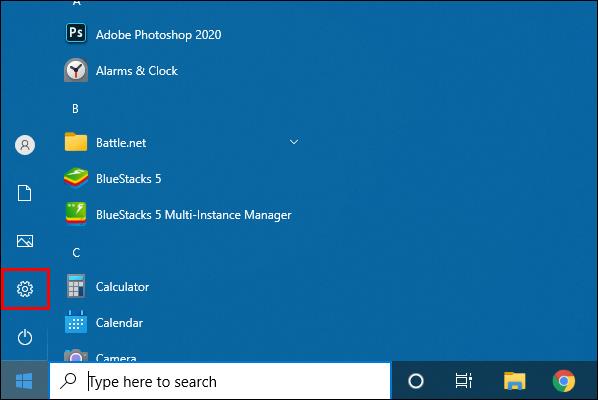
- Di jendela yang terbuka, pilih "Sistem".
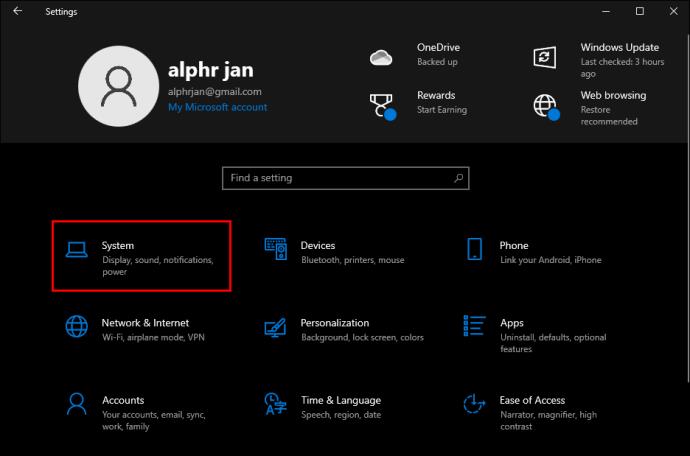
- Pilih "Tampilan" dari menu di panel sebelah kiri.
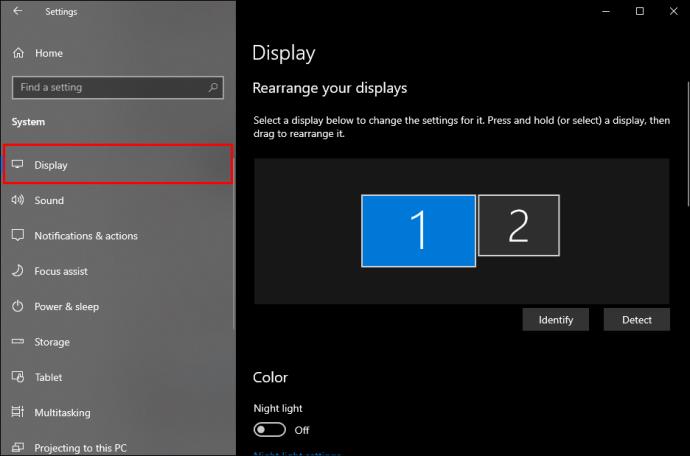
- Di panel kanan yang terbuka, gulir ke bawah ke “Multiple Displays.” Jika Anda memiliki layar sekunder yang dicolokkan ke PC Anda, menu drop-down akan terlihat. Klik di atasnya dan pilih "Show Only on Two" untuk menampilkan game Anda di layar kedua.
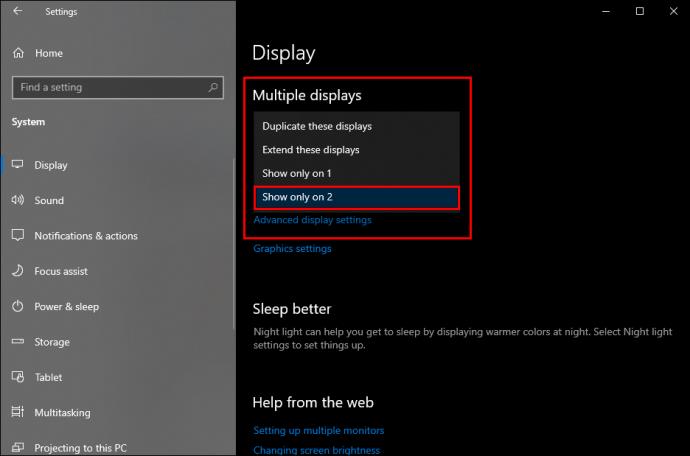
Jika Anda tidak yakin monitor mana yang disetel sebagai monitor utama atau sekunder, Anda selalu dapat memilih "Identifikasi" di bawah pengaturan tampilan untuk melihat pengaturan masing-masing monitor. Ini sangat berguna jika Anda memiliki lebih dari dua monitor yang terpasang.
Menggunakan Mode Proyektor
Metode ini relatif sederhana dan hanya memerlukan beberapa langkah:
- Pastikan layar sekunder Anda terhubung ke PC Anda dan luncurkan game Anda.
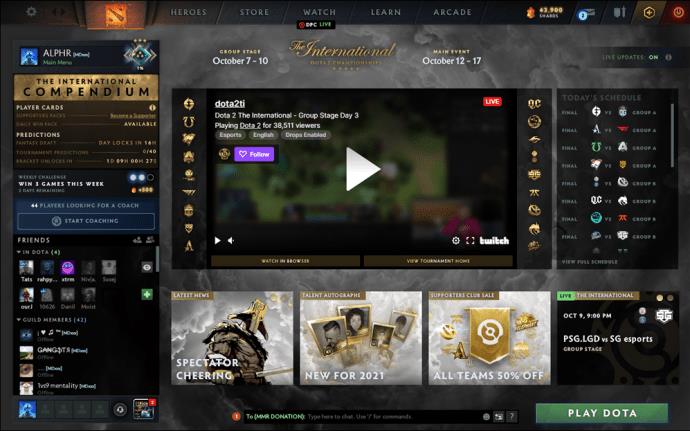
- Tekan "P" dan tombol "Windows" secara bersamaan.
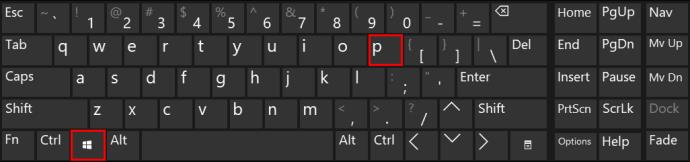
- Beberapa opsi akan ditampilkan. Pilih "Hanya Layar PC" dari pilihan yang tersedia.
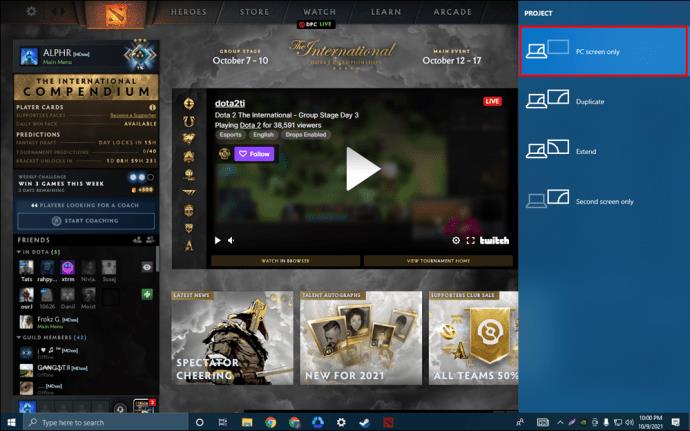
Monitor utama Anda akan menjadi hitam, dan game akan terus diputar di layar kedua. Untuk keluar dari mode proyektor, Anda harus mengikuti langkah-langkah di atas lagi.
Saat Anda mengatur monitor Anda dengan cara ini, Anda juga ingin memastikan bahwa mouse Anda juga berfungsi dengan baik, sehingga Anda dapat memainkan game Anda tanpa kesulitan. Untuk memastikan mouse Anda berfungsi dengan layar sekunder, ikuti langkah-langkah berikut:
- Pastikan monitor kedua Anda terpasang dengan benar.
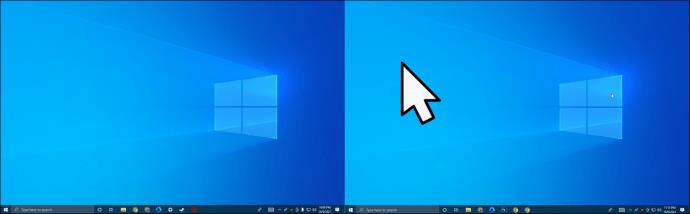
- Geser mouse Anda di atas meja Anda sehingga kursor melintasi satu layar dan kemudian muncul di layar tampilan game Anda.
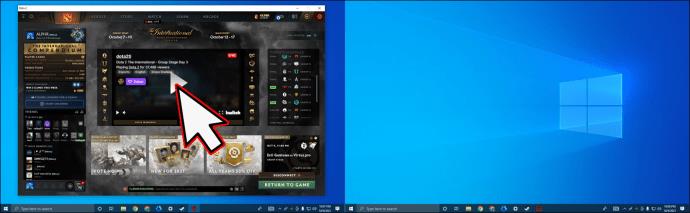
- Kursor Anda sekarang tidak lagi terlihat di layar asli dan hanya akan ada di layar yang Anda gunakan untuk bermain game.
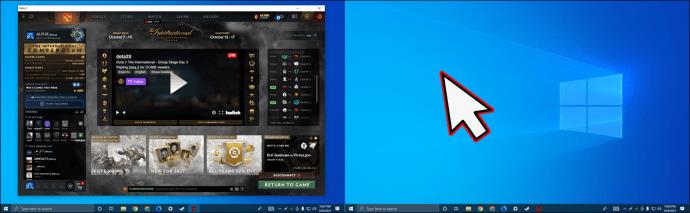
Cara Memindahkan Game ke Monitor Lain di Mac
Menggunakan layar sekunder dengan Mac sedikit lebih rumit. Pertama-tama Anda harus memiliki kabel yang benar dan mengetahui cara menyambungkan layar kedua ke Mac Anda. Saat menambahkan layar kedua, Mac Anda harus dihidupkan, dan Anda harus masuk. Selanjutnya, Anda perlu mengetahui cara memindahkan game ke layar kedua di Mac:
- Di Mac Anda, navigasikan ke "System Preferences."
- Pilih "Tampilan". Dari sini, berbagai tab akan terbuka di bagian atas. Pilih "Pengaturan."
- Di jendela Pengaturan, akan ada opsi yang disebut "Tampilan Cermin". Pastikan kotak di sebelahnya tidak dicentang. Ini memungkinkan Anda untuk menggunakan layar Mac dan layar sekunder Anda sebagai dua tampilan berbeda.
Selanjutnya, Anda perlu menyelaraskan layar di tab pengaturan. Ini memungkinkan Anda untuk memindahkan file dari satu layar ke layar lainnya seolah-olah Anda menggesernya di meja Anda. Anda melakukan ini dengan menyeret gambar layar sekunder dan memposisikannya di sebelah layar utama Anda di jendela pada halaman pengaturan.
Penting untuk diingat bahwa Anda harus memposisikan monitor fisik untuk mencerminkan pengaturan secara akurat di Pengaturan. Jika tidak, apa yang Anda lihat di layar mungkin tidak berkorelasi secara akurat dengan posisi monitor Anda.
Setelah Anda melakukan ini, Anda dapat mengatur salah satu monitor menjadi layar utama Anda. Inilah cara melakukannya:
- Di jendela yang menampilkan gambar kedua monitor, Anda akan melihat salah satu rendering memiliki bilah putih kecil di bagian atas. Klik bilah putih ini dan seret ke layar yang ingin Anda gunakan sebagai tampilan utama.
Mac Anda sekarang akan mengatur layar pilihan Anda sebagai tampilan utama. Anda sekarang dapat meluncurkan game Anda, dan itu akan dimuat di layar kedua Anda.
Jika Anda memiliki dua monitor yang terhubung ke Mac Anda dan ingin menampilkan game Anda di layar kedua tanpa menetapkannya sebagai layar utama, Anda harus mengikuti petunjuk berikut:
- Luncurkan game yang ingin Anda mainkan.
- Tekan "F3" dan "Fn" bersamaan.
- Sekarang seret game ke layar kedua.
Bukan Detik untuk Kalah!
Memindahkan game ke layar sekunder bisa jadi menantang, terutama jika Anda belum pernah melakukannya. Langkah-langkah yang disediakan di sini dirancang untuk membuat prosesnya cepat dan mudah sehingga Anda dapat mengatur antarmuka permainan seperti yang Anda inginkan dan merasakan permainan Anda tidak seperti sebelumnya.
Maka satu-satunya hal yang perlu Anda khawatirkan adalah game apa yang ingin Anda mainkan selanjutnya.
Pernahkah Anda memindahkan game ke monitor sekunder sebelumnya? Apakah Anda menggunakan langkah atau instruksi yang serupa dengan yang diberikan dalam panduan ini atau apakah Anda menggunakan metode yang berbeda? Beri tahu kami di bagian komentar di bawah.